win10电脑投不了屏幕如何修复 win10无法投影到屏幕怎么办
更新时间:2023-04-17 10:00:10作者:xiaoliu
现阶段很多用户都会选择通过微软win10电脑来观看一些视频,而在一些会议室,用户也可以通过将电脑界面投影到更大的屏幕中,不过有些用户却遇到了win10电脑无法投影到屏幕的问题,对此win10电脑投不了屏幕如何修复呢?今天小编就来教大家win10电脑投不了屏幕修复方法。
具体方法:
1、点击桌面开始菜单,点击鼠标右键源,点击【设备管理器】。
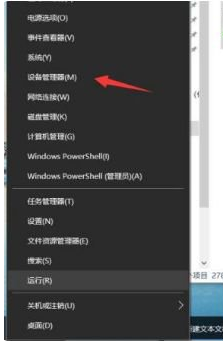
2、在页面下方选择【显示适配器】。
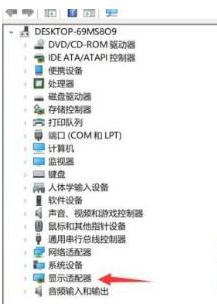
3、右键显卡型号,选择【禁用设备】。
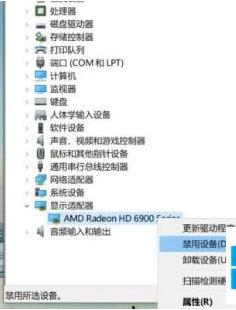
4、在小方块处打上对勾,点击【卸载】。
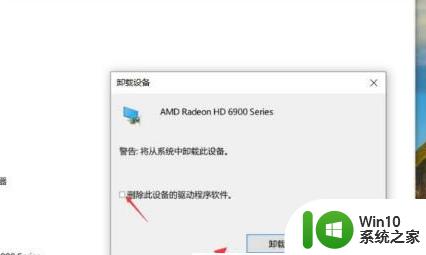
5、继续右键显卡型号点击【更新驱动程序】。
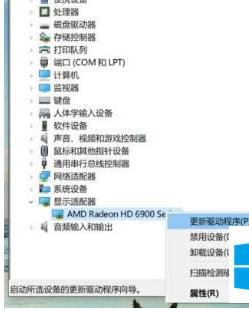
6、点击第一个自动搜索安装最新驱动,安装完毕重启电脑就可以了。
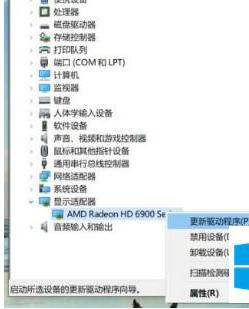
以上就是关于win10电脑投不了屏幕修复方法了,有遇到相同问题的用户可参考本文中介绍的步骤来进行修复,希望能够对大家有所帮助。
win10电脑投不了屏幕如何修复 win10无法投影到屏幕怎么办相关教程
- win10投影不能复制屏幕 Win10电脑无法投影到其他屏幕怎么办
- w10电脑无法投影提示“你的电脑不能投影到其他屏幕”的修复方法 w10电脑投影不出来怎么办
- win10电脑怎么投屏到投影仪 win10电脑如何无线投屏到投影仪
- win10如何投屏到投影仪 Win10电脑如何无线投屏到投影仪
- win10无法投影到其他屏幕的解决教程 win10笔记本不能投影到其他屏幕怎么办
- w10电脑不能投影到其他屏幕修复方法 w10电脑不能投影怎么办
- 投影屏幕不满屏怎么调 win10投影仪投影画面无法铺满全屏怎么办
- 手机投影电脑win10屏幕设置方法 手机如何在win10上设置投影电脑屏幕
- win10笔记本电脑投屏扩展到大屏幕设置方法 win10笔记本电脑如何投屏到大屏幕
- 手机内容怎么投屏到win10电脑屏幕 window10无线投屏在哪设置
- win10投影仪连接电脑后画面不显示怎么解决 win10投影仪连接电脑后屏幕黑屏怎么处理
- win10戴尔笔记本电脑怎么投屏到投影仪 戴尔笔记本win10电脑如何连接投影仪进行投屏
- 蜘蛛侠:暗影之网win10无法运行解决方法 蜘蛛侠暗影之网win10闪退解决方法
- win10玩只狼:影逝二度游戏卡顿什么原因 win10玩只狼:影逝二度游戏卡顿的处理方法 win10只狼影逝二度游戏卡顿解决方法
- 《极品飞车13:变速》win10无法启动解决方法 极品飞车13变速win10闪退解决方法
- win10桌面图标设置没有权限访问如何处理 Win10桌面图标权限访问被拒绝怎么办
win10系统教程推荐
- 1 蜘蛛侠:暗影之网win10无法运行解决方法 蜘蛛侠暗影之网win10闪退解决方法
- 2 win10桌面图标设置没有权限访问如何处理 Win10桌面图标权限访问被拒绝怎么办
- 3 win10关闭个人信息收集的最佳方法 如何在win10中关闭个人信息收集
- 4 英雄联盟win10无法初始化图像设备怎么办 英雄联盟win10启动黑屏怎么解决
- 5 win10需要来自system权限才能删除解决方法 Win10删除文件需要管理员权限解决方法
- 6 win10电脑查看激活密码的快捷方法 win10电脑激活密码查看方法
- 7 win10平板模式怎么切换电脑模式快捷键 win10平板模式如何切换至电脑模式
- 8 win10 usb无法识别鼠标无法操作如何修复 Win10 USB接口无法识别鼠标怎么办
- 9 笔记本电脑win10更新后开机黑屏很久才有画面如何修复 win10更新后笔记本电脑开机黑屏怎么办
- 10 电脑w10设备管理器里没有蓝牙怎么办 电脑w10蓝牙设备管理器找不到
win10系统推荐
- 1 萝卜家园ghost win10 32位安装稳定版下载v2023.12
- 2 电脑公司ghost win10 64位专业免激活版v2023.12
- 3 番茄家园ghost win10 32位旗舰破解版v2023.12
- 4 索尼笔记本ghost win10 64位原版正式版v2023.12
- 5 系统之家ghost win10 64位u盘家庭版v2023.12
- 6 电脑公司ghost win10 64位官方破解版v2023.12
- 7 系统之家windows10 64位原版安装版v2023.12
- 8 深度技术ghost win10 64位极速稳定版v2023.12
- 9 雨林木风ghost win10 64位专业旗舰版v2023.12
- 10 电脑公司ghost win10 32位正式装机版v2023.12